
Tabla de contenido:
- Paso 1: componentes necesarios
- Paso 2: Trabajo del robot controlado por gestos con la mano usando Arduino
- Paso 3: diagrama de circuito
- Paso 4: Circuito transmisor para coche controlado por gestos Arduino
- Paso 5: Circuito receptor para coche controlado por gestos Arduino
- Paso 6: Explicación del programa
- Paso 7: Prueba del robot controlado por gestos con la mano usando Arduino
- Autor John Day [email protected].
- Public 2024-01-30 08:40.
- Última modificación 2025-01-23 14:39.

Los robots se utilizan en muchos sectores como la construcción, el ejército, la fabricación, el montaje, etc. Los robots pueden ser autónomos o semiautónomos. Los robots autónomos no requieren ninguna intervención humana y pueden actuar por sí mismos según la situación. Los robots semiautónomos funcionan de acuerdo con las instrucciones dadas por humanos. Estos semiautónomos se pueden controlar por control remoto, teléfono, gestos, etc. Anteriormente construimos algunos robots basados en IoT, que se pueden controlar desde el servidor web.
En el artículo de hoy, vamos a construir un robot controlado por gestos usando Arduino, acelerómetro MPU6050, par de transceptor nRF24L01 y módulo controlador de motor L293D. Diseñaremos este robot en dos partes. Uno es el transmisor y el otro es el receptor. La sección del transmisor consta de un Arduino Uno, un acelerómetro y giroscopio MPU6050 y un nRF24L01, mientras que la sección del receptor consta de un Arduino Uno, nRF24L01, dos motores de CC y un controlador de motor L293D. El transmisor actuará como control remoto para controlar el Robot donde el robot se moverá de acuerdo con los gestos.
Paso 1: componentes necesarios


- Arduino Uno (2)
- NRF24L01 (2)
- Motor MPU6050DC (2)
- Módulo controlador de motor L293D
- masa
Acelerómetro y giroscopio MPU6050 El módulo sensor MPU6050 es un sistema microelectromecánico completo de 6 ejes (acelerómetro de 3 ejes y giroscopio de 3 ejes). El módulo de sensor MPU6050 también tiene un sensor de temperatura en el chip. Tiene un bus I2C y una interfaz de bus I2C auxiliar para comunicarse con los microcontroladores y otros dispositivos sensores como magnetómetro de 3 ejes, sensor de presión, etc. El módulo sensor MPU6050 se utiliza para medir la aceleración, velocidad, orientación, desplazamiento y algunos otros movimientos. -parámetros relacionados. Este módulo de sensor también tiene un procesador de movimiento digital incorporado que puede realizar cálculos complejos.
Módulo transceptor NRF24L01
nRF24L01 es un transceptor de radio de un solo chip para la banda ISM de 2,4 - 2,5 GHz en todo el mundo. El transceptor consta de un sintetizador de frecuencia totalmente integrado, un amplificador de potencia, un oscilador de cristal, un demodulador, un modulador y un motor de protocolo ShockBurs mejorado. La potencia de salida, los canales de frecuencia y la configuración del protocolo se pueden programar fácilmente a través de una interfaz SPI. El rango de voltaje de funcionamiento de este módulo transceptor es de 1,9 V a 3,6 V. Tiene modos de apagado y espera integrados que hacen que ahorre energía y sea fácil de realizar.
Paso 2: Trabajo del robot controlado por gestos con la mano usando Arduino
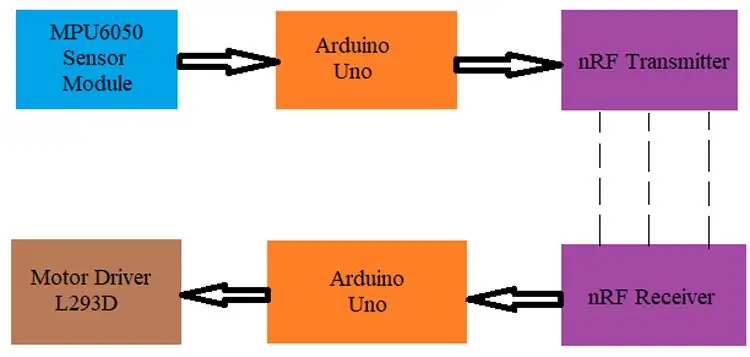

Para comprender el funcionamiento de este coche de control de gestos Arduino, dividamos este proyecto en dos partes. La primera parte es la parte del transmisor (remota) en la que el sensor del acelerómetro MPU6050 envía continuamente señales al receptor (Robot) a través de Arduino y el transmisor nRF.
La segunda parte es la parte del receptor (coche robot) en la que el receptor nRF recibe los datos transmitidos y los envía a Arduino, que los procesa y mueve el robot en consecuencia.
El sensor del acelerómetro MPU6050 lee las coordenadas X Y Z y envía las coordenadas al Arduino. Para este proyecto, solo necesitamos las coordenadas X e Y. Luego, Arduino verifica los valores de las coordenadas y envía los datos al transmisor nRF. Los datos transmitidos son recibidos por el receptor nRF. El receptor envía los datos al Arduino del lado del receptor. Arduino pasa los datos al IC del controlador del motor y el controlador del motor hace girar los motores en la dirección requerida.
Paso 3: diagrama de circuito


Este robot controlado por gestos con la mano que utiliza hardware Arduino se divide en dos secciones
- Transmisor
- Receptor
Paso 4: Circuito transmisor para coche controlado por gestos Arduino
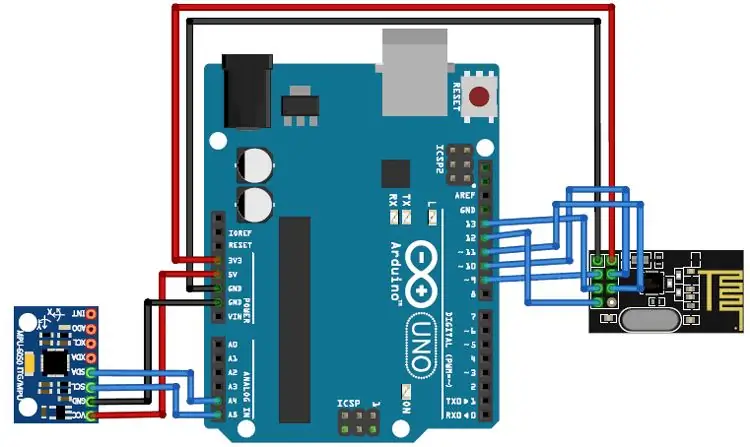
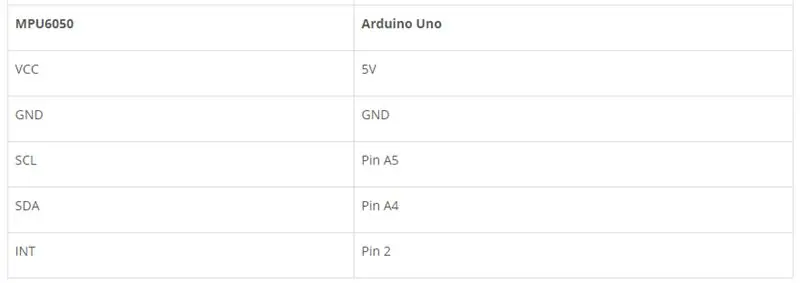
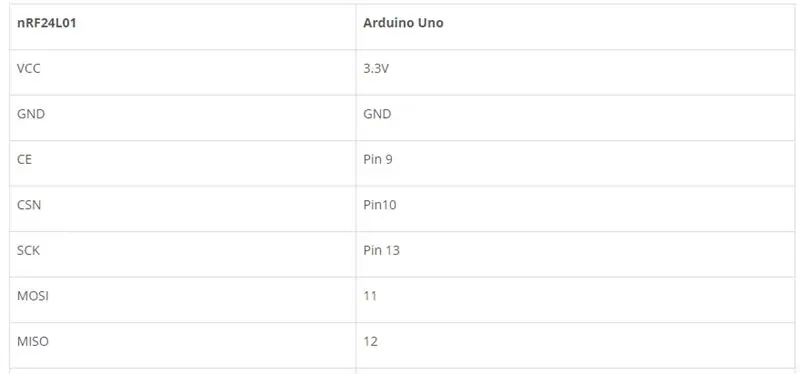
La sección del transmisor de este proyecto consta de un acelerómetro y giroscopio MPU6050, un transceptor nRF24L01 y Arduino Uno. El Arduino obtiene continuamente datos del MPU6050 y envía estos datos al transmisor nRF. El transmisor de RF transmite los datos al medio ambiente.
Paso 5: Circuito receptor para coche controlado por gestos Arduino
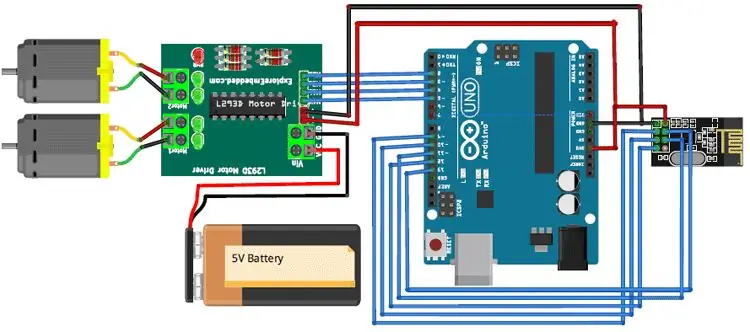
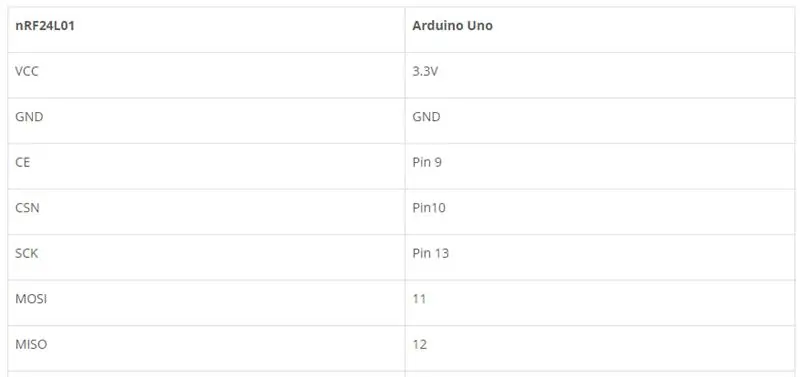

La sección del receptor de este robot controlado por gestos consta de Arduino Uno, transceptor nRF24L01, 2 motores de CC y un módulo de controlador de motor. El receptor NRF24L01 recibe los datos del transmisor y los envía a Arduino. Luego, de acuerdo con las señales recibidas, Arduino mueve los motores de CC.
Paso 6: Explicación del programa
Para el robot controlado por gestos que usa Arduino, el código completo está disponible aquí. A continuación explicamos el programa línea por línea.
Programa del lado del transmisor
En este programa, Arduino lee los datos de MPU6050 y los envía al transmisor nRF 24L01.
1. Inicie el programa agregando los archivos de biblioteca necesarios. Puede descargar los archivos de la biblioteca desde los enlaces dados.
SPI.h
nRF24L01.h
Wire.h
MPU6050.h
2. Luego defina las variables para los datos del giroscopio y acelerómetro MPU6050. Aquí solo se utilizarán los datos del acelerómetro.
3. Defina las direcciones de canalización de radio para las clavijas CN y CSN de los transmisores de comunicación y nRF.
4. Dentro de la función void setup (), inicie el monitor en serie. Y también inicialice la comunicación por cable y por radio. radio.setDataRate se utiliza para establecer la velocidad de transmisión de datos.
5. Lea los datos del sensor MPU6050. Aquí solo estamos usando datos del acelerómetro de dirección X e Y.
6. Finalmente, transmita los datos del sensor usando la función radio.write.
Programa del lado del receptor
1. Como de costumbre, inicie el programa incluyendo los archivos de biblioteca necesarios.
2. Defina las direcciones de la tubería de radio para las clavijas CN y CSN de los transmisores nRF y de comunicación.
3. Defina los pines del motor de CC izquierdo y derecho.
4. Ahora compruebe si la radio está disponible o no. Si es así, lea los datos.
5. Ahora compare los datos recibidos y conduzca los motores de acuerdo con las condiciones.
Paso 7: Prueba del robot controlado por gestos con la mano usando Arduino
Una vez que el hardware esté listo, conecte los Arduinos del lado del transmisor y del receptor a su computadora portátil y cargue el código. Luego mueva el acelerómetro MPU6050 para controlar el coche robot.
El funcionamiento completo del robot controlado por gestos se puede encontrar en el video.
Recomendado:
Robot controlado por gestos - Spinel Crux: 4 pasos

Robot controlado por gestos - Spinel Crux: Spinel Crux Un robot controlado por gestos para un proyecto de vigilancia inalámbrica. En esta serie, construiremos un robot que puede viajar por terreno accidentado y controlarlo mediante gestos con las manos. Para conducir el robot utilizaremos un guante de control, que
Gesture Hawk: Robot controlado por gestos con la mano utilizando una interfaz basada en procesamiento de imágenes: 13 pasos (con imágenes)

Gesture Hawk: robot controlado por gestos con la mano que utiliza una interfaz basada en procesamiento de imágenes: Gesture Hawk se presentó en TechEvince 4.0 como una sencilla interfaz hombre-máquina basada en el procesamiento de imágenes. Su utilidad radica en el hecho de que no se requieren sensores adicionales o wearables excepto un guante para controlar el automóvil robótico que funciona en diferentes
Móvil controlado por gestos usando un acelerómetro y un par de transmisor-receptor de RF: 4 pasos

Móvil controlado por gestos usando un acelerómetro y un par de transmisor-receptor de RF: ¡Hola! ¿Alguna vez has deseado construir un móvil que pudieras conducir con simples gestos con las manos, pero que nunca pudiste reunir el coraje para aventurarte en las complejidades del procesamiento de imágenes y la interfaz de una cámara web con tu microcontrolador, por no hablar de la subida
Brazo de robot entrenable controlado por gestos a través de Bluetooth a Arduino: 4 pasos

Brazo de robot entrenable controlado por gestos a través de Bluetooth a Arduino: hay dos modos en el brazo. Primero está el modo manual en el que puede mover el brazo con bluetooth en su teléfono móvil moviendo los controles deslizantes en la aplicación. Al mismo tiempo, puedes guardar tus posiciones y puedes jugar … El segundo es el modo Gesture que usa tu ph
Construya un robot controlado por gestos: 4 pasos (con imágenes)

Construye un robot controlado por gestos: en este Instructable construimos un robot Arcbotics Sparki que se puede controlar con gestos 3D. Una característica interesante de este proyecto es que no se necesita ningún dispositivo adicional, como un teléfono inteligente o un guante, para controlar el robot. Solo mueve tu mano sobre el ele
